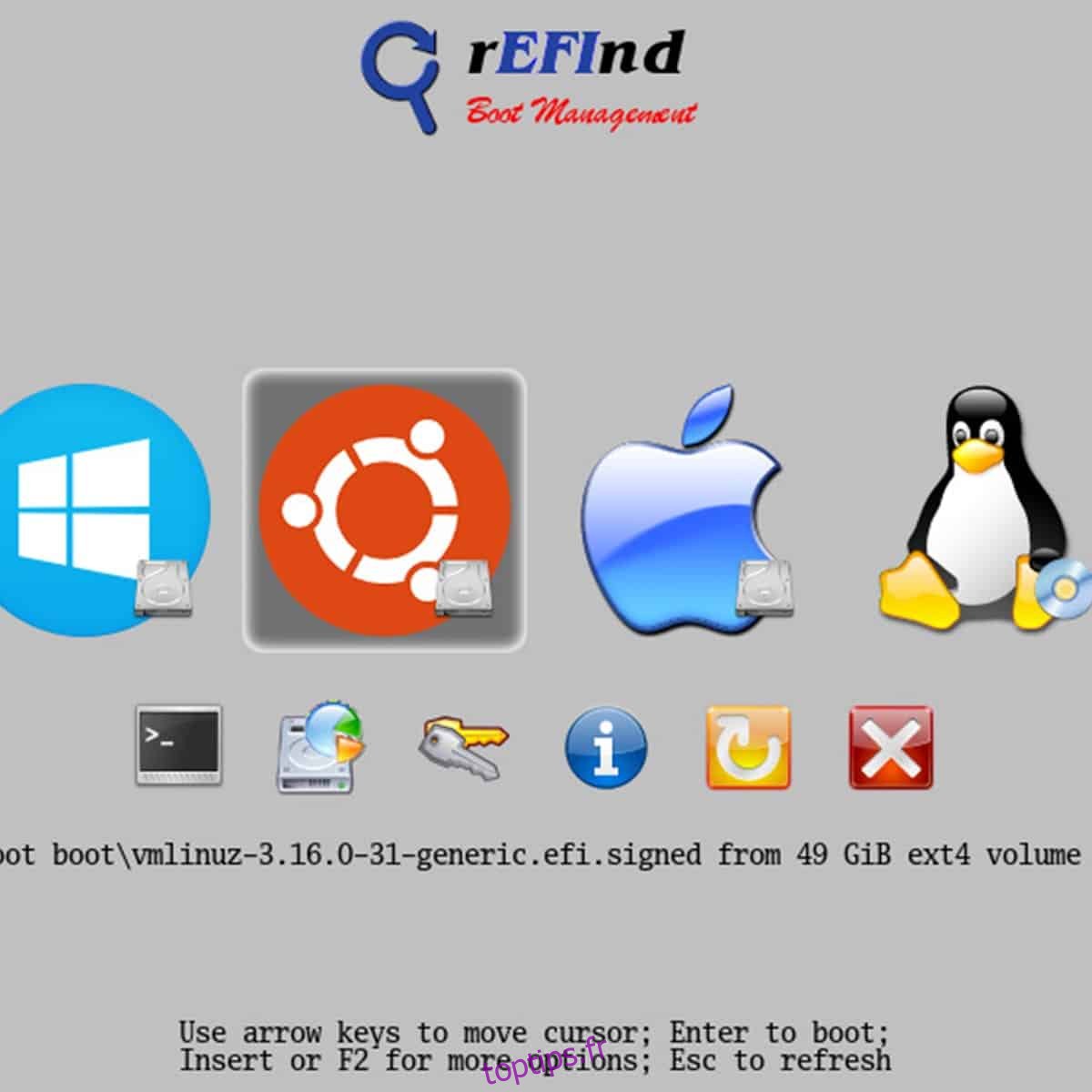REFInd est un chargeur de démarrage UEFI. C’est beaucoup plus esthétique que le chargeur de démarrage Grub par défaut sur Linux. Il est hautement personnalisable et peut être configuré pour démarrer à peu près n’importe quel système d’exploitation aux côtés de Linux avec facilité! Mieux encore, il peut permettre aux utilisateurs de gérer plus facilement plusieurs systèmes d’exploitation à des fins de double démarrage. Cela fonctionne même bien sur les Mac! Le processus de configuration du chargeur de démarrage rEFInd sur Linux n’est pas trop compliqué. Il commence par installer simplement l’application à partir du terminal sur votre système Linux.
Remarque: le chargeur de démarrage rEFInd fonctionne uniquement avec les systèmes prenant en charge UEFI. Le mode BIOS ne fonctionnera pas et n’est pas pris en charge!
Table des matières
Instructions Ubuntu
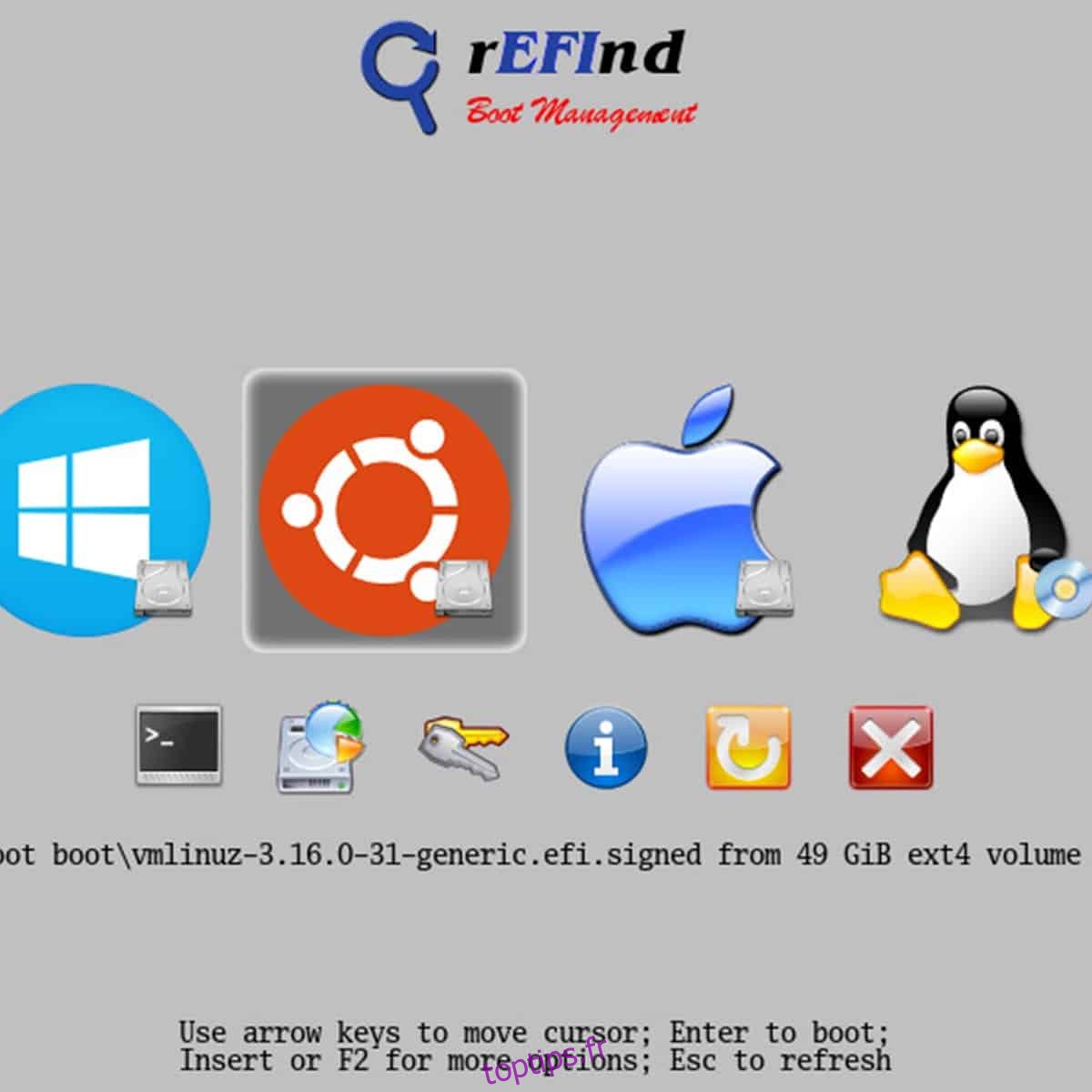
Ubuntu Linux a un excellent support pour le chargeur de démarrage rEFInd. Le faire fonctionner est très simple, car la console fait pratiquement tout pour vous. Pour démarrer l’installation du chargeur de démarrage rEFInd sur Ubuntu, ouvrez une fenêtre de terminal. Une fenêtre de terminal peut être ouverte en appuyant sur Ctrl + Alt + T ou Ctrl + Maj + T sur le clavier.
Une fois qu’une fenêtre de terminal est ouverte et prête à être utilisée, utilisez le gestionnaire de packages Apt pour installer le package du chargeur de démarrage rEFInd à partir du référentiel de logiciels «Universe».
Remarque: si vous n’avez pas déjà activé «Univers», activez-le avec l’univers sudo add-apt-repository dans la ligne de commande.
sudo apt install refind
Lorsque vous entrez la commande d’installation, votre PC Ubuntu passera par le processus de collecte de plusieurs dépendances différentes requises pour exécuter le chargeur de démarrage sur le système. Soyez patient pendant l’installation et ne détournez pas votre attention de la fenêtre du terminal.
Après l’installation du programme, une interface utilisateur graphique basée sur du texte apparaîtra à l’écran. Dans cet écran, vous verrez un message vous demandant si vous souhaitez installer automatiquement rEFInd sur l’ESP (partition de démarrage UEFI). Laissez-le s’installer. Si tout réussit, rEFInd sera prêt à être utilisé sur Ubuntu.
Instructions Debian
Le chargeur de démarrage rEFInd est disponible pour les utilisateurs Debian Linux via le référentiel de packages logiciels «Main». Cependant, Debian est une distribution Linux lente, nous vous recommandons donc vivement d’éviter ce paquet au profit de celui que le développeur met à disposition sur le bureau. De plus, le package DEB inclut le script «refind-install», qui peut être utilisé pour installer facilement le chargeur de démarrage.
Pour mettre la main sur la dernière version DEB du chargeur de démarrage rEFInd, vous devrez visiter la page SourceForge du projet. Cliquez ici, localisez «Fichiers» et téléchargez l’élément avec l’étiquette «refind_0.11.4-1_amd64.deb». Vous pouvez également ouvrir une fenêtre de terminal en appuyant sur Ctrl + Alt + T ou Ctrl + Maj + T sur le clavier, et exécutez la commande de téléchargement wget pour le récupérer directement à partir d’Internet.
wget https://sourceforge.net/projects/refind/files/0.11.4/refind_0.11.4-1_amd64.deb/download -O refind_0.11.4-1_amd64.deb
Lorsque le téléchargement du paquet rEFInd DEB sur votre système Debian Linux, il est temps d’installer le paquet – en utilisant la commande d’installation du paquet dpkg.
dpkg -i refind_0.11.4-1_amd64.deb
Après avoir chargé le package, vous pouvez rencontrer des erreurs de dépendance. Pour corriger cela, exécutez la commande apt install -f. Ou, pour plus d’aide, consultez notre article sur la façon de corriger les problèmes de dépendance sur Debian.
sudo apt install -f
Vous pouvez ensuite installer le chargeur de démarrage rEFInd sur Debian à la place du chargeur de démarrage Grub en exécutant le script refind-install inclus.
sudo -s refind-install
Instructions Arch Linux
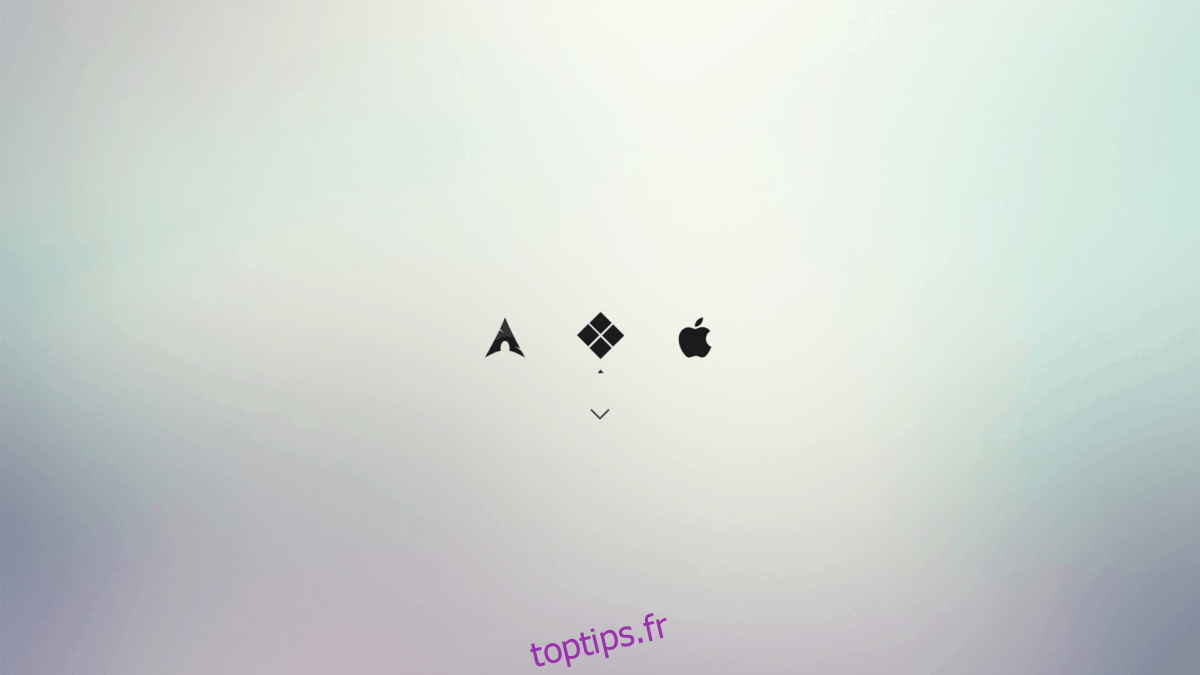
Sous Arch Linux, l’installation du chargeur de démarrage rEFInd n’implique pas de télécharger un package depuis la page SourceForge du développeur. Au lieu de cela, vous devez installer le package officiel Arch Linux. Ouvrez une fenêtre de terminal en appuyant sur Ctrl + Alt + T ou Ctrl + Maj + T. Ensuite, avec la fenêtre de terminal ouverte et prête à l’emploi, l’installation peut commencer. À l’aide de la commande Pacman, configurez le package rEFInd.
sudo pacman -S refind-efi
Lors de l’installation du package rEFInd sur Arch Linux, le compte utilisateur root doit être connecté à. Pour vous connecter à root sur Arch, utilisez la commande su. Ou, si vous avez le compte root verrouillé, effectuez une transition vers celui-ci avec sudo -s.
su -
Ou
sudo -s
Maintenant que la session de terminal est root, le chargeur de démarrage rEFInd peut être rapidement configuré avec le script refind-install inclus.
refind-install
L’exécution de rEFInd sur Arch Linux devrait fonctionner parfaitement, grâce au script d’installation inclus. Cependant, si vous rencontrez des problèmes lors de sa configuration, le Wiki Arch Linux présente une bonne description du fonctionnement du logiciel. Pour accéder à la page Arch Wiki sur rEFInd, cliquez sur ici.
Instructions Fedora
Le chargeur de démarrage rEFInd n’est malheureusement pas porté par le projet Fedora Linux. Heureusement, le développeur fournit un package RPM facile à installer à utiliser sur les distributions Linux basées sur RPM, il est donc toujours possible de l’installer sur les systèmes Fedora.
Pour mettre la main sur la version RPM de rEFInd pour Fedora, rendez-vous sur SourceForge du projet. Une fois sur place, téléchargez le package RPM. Ou exécutez la commande wget suivante pour le récupérer directement à partir d’Internet.
wget https://sourceforge.net/projects/refind/files/0.11.4/refind-0.11.4-1.x86_64.rpm/download -O refind-0.11.4-1.x86_64.rpm
L’installation du package rEFInd RPM sur Fedora Linux se fait avec l’outil Dnf. Configurez-le sur votre système avec la commande ci-dessous.
sudo dnf install refind-0.11.4-1.x86_64.rpm
Après le processus d’installation, le chargeur de démarrage peut facilement être activé sur Fedora Linux, un peu comme beaucoup d’autres systèmes d’exploitation de ce guide: avec un script d’installation.
sudo refind-install
Instructions OpenSUSE
Tout comme Fedora Linux, il n’y a pas de support pour rEFInd dans les référentiels logiciels officiels d’OpenSUSE. Ainsi, ceux qui cherchent à utiliser ce chargeur de démarrage sur OpenSUSE devront télécharger le RPM du développeur. Pour l’obtenir, cliquez sur ici et téléchargez «refind-0.11.4-1.x86_64.rpm». Sinon, exécutez wget et téléchargez-le directement depuis le terminal.
wget https://sourceforge.net/projects/refind/files/0.11.4/refind-0.11.4-1.x86_64.rpm/download -O refind-0.11.4-1.x86_64.rpm
Une fois le téléchargement terminé, installez le package rEFInd RPM sur OpenSUSE Linux à l’aide de la commande zypper.
sudo zypper install refind-0.11.4-1.x86_64.rpm
Une fois le package RPM installé, activez le chargeur de démarrage sur votre PC OpenSUSE en exécutant le script de configuration inclus.
sudo refind-install